联系客户支持
我们提供全天候 24/7的英语、俄语、中文、越南语和葡萄牙语支持。填写下面的表格,我们将尽快与您联系!
最受欢迎主题: Multilogin X, Multilogin 6,
-
-
报错:Failed to get IP data/代理连接测试失败 “Javax.crypto.badpaddingexception: pad block corrupted”报错 打开软件显示“正在更新.....加载组件(1) of 2 components” 如何解决浏览器配置文件无法打开的问题? 报错:浏览器指纹合成失败 Windows用户名中使用了非拉丁字符,导致连接错误。 找不到Mimic/Stealthfox浏览器执行文件 点击关闭后,浏览器配置文件显示“Error”状态在Multilogin 6 常见错误与解决方法在Multilogin 6 切换到黑夜模式时出现JavaScript报错
浏览器配置文件整体偏好设置在Multilogin 6
由 Yana Shcharbina 编写
最近一次更新时间:October 30th, 2024
“我的账户”界面包含了“我的账户”,“浏览器配置文件默认设置”和“软件设置”三个部分。您可以在此界面进行变更软件和浏览器配置文件的默认设置。本文将向您解释此部分的相关参数和如何在此处进行设置。
我的账户
您可以在此处进行如下操作:
- 安全地更改您的Multilogin软件账号的登录密码。
如果您通过“忘记密码”链接重置软件的登录密码,那么您将遇到此文中描述的问题。
- 取消您订阅的方案。
- 通过“打开日志文件目录”,查看您账号的日志文件。
通过查看您的日志文件,可以对您当前遇到的问题有更清楚的了解。
- 退出所有Multilogin账户。

浏览器配置文件默认设置
在此部分进行的设置,将会应用到您所有将要创建的浏览器配置文件上。如果您需要对现有的配置文件进行编辑,请您点击位于“开启”按钮旁的三个点号,然后选择“编辑”。
默认浏览器类型
在此处,您可以对新建的浏览器配置文件设置指定的浏览器类型:
- Mimic浏览器:基于Chromium引擎。
- Stealthfox浏览器:基于火狐浏览器引擎。
您可以按照您的喜好在两者中选择其一。
Mimic和Stealfox浏览器的默认语言
如果您需要浏览器的网页以特定的文字展示,您可以在此处进行设置:点击“编辑”→搜索您需要的语言→将该语言拖动至右侧已选语言的上方。如果目标网页支持以该语言展示,那么此设置将应用到该网页。
您也可以修改特定浏览器配置文件的浏览器显示语言:“编辑浏览器配置文件”→“高级设置”→“导航栏”→“语言”
浏览器显示语言需要与您设备的系统语言保持一致。如果您需要对其进行修改,您首先需要对系统语言进行相应的修改。
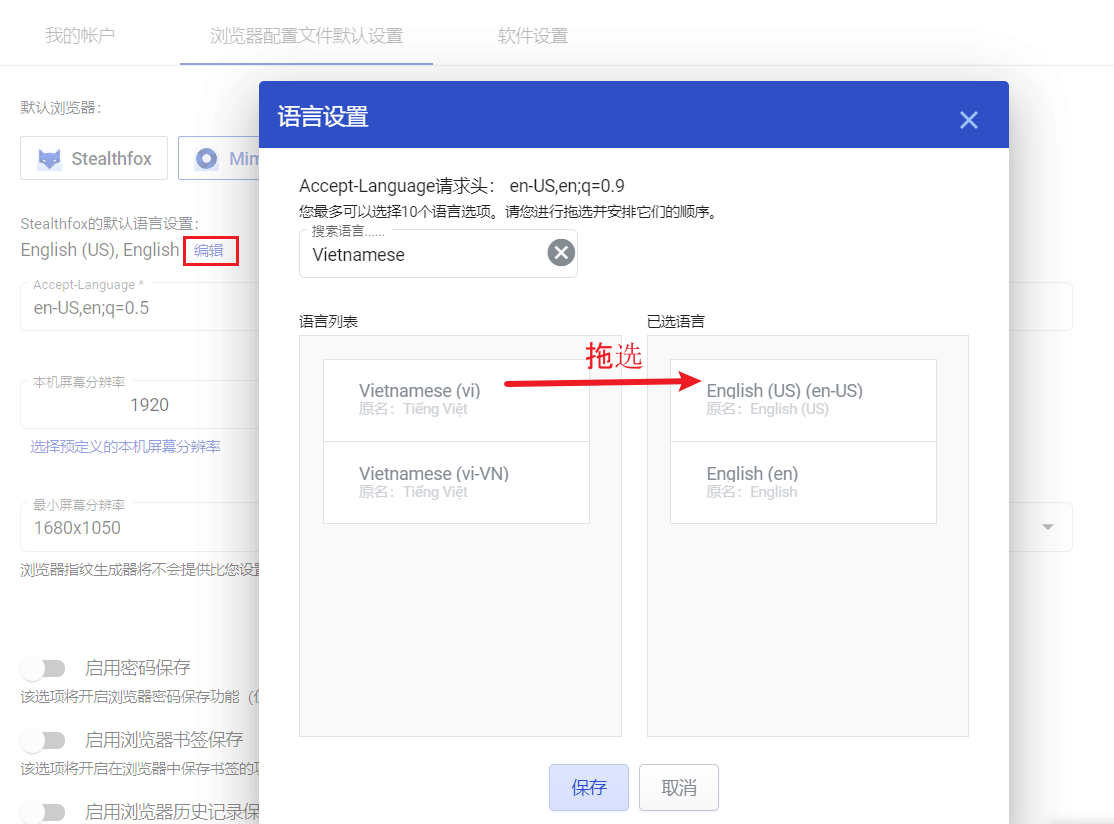
屏幕分辨率设置
在此处,您可以对浏览器配置文件的屏幕分辨率(浏览器窗口的大小)进行设置。之后,所有新建的配置文件的屏幕分辨率将固定在最小屏幕分辨率和最大屏幕分辨率内之间。
您也可以修改特定浏览器配置文件的屏幕分辨率:“编辑浏览器配置文件”→“高级设置”→“导航栏”→“屏幕分辨率”
如果您使用的是Team及以上的团队协作方案,请您确保本机屏幕分辨率不得超过您的团队所使用的最小屏幕
- 选择您觉得舒适的屏幕分辨率作为最小屏幕分辨率。
- 最大屏幕分辨率应小于等于本机屏幕分辨率。
存储选项
在此处,您可以对新建的浏览器配置文件设置开启/关闭密码保存,浏览器书签保存和浏览器历史记录保存功能。
您也可以对特定的浏览器配置文件开启/关闭这些功能:“编辑浏览器配置文件”→“高级设置”→“存储选项”
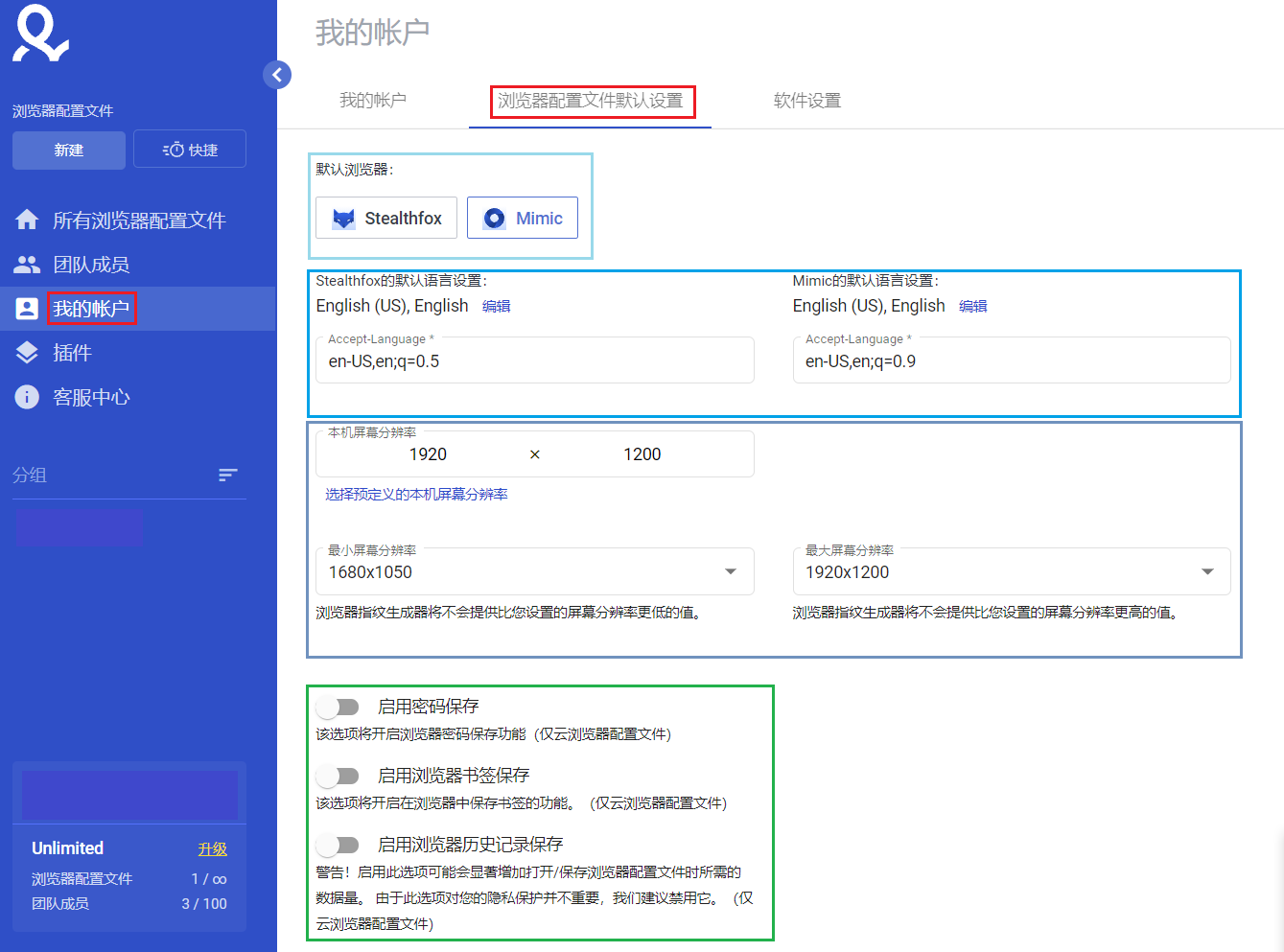
软件设置
在此部分,您可以进行以下设置:
- 软件界面的显示语言:中文,英文,俄文。
- 浏览器配置文件警报:在每次更新浏览器配置文件后显示警报弹窗。
- 帮助小插件:在侧边栏显示帮助小部件,方便您与我们的客户支持及时沟通。
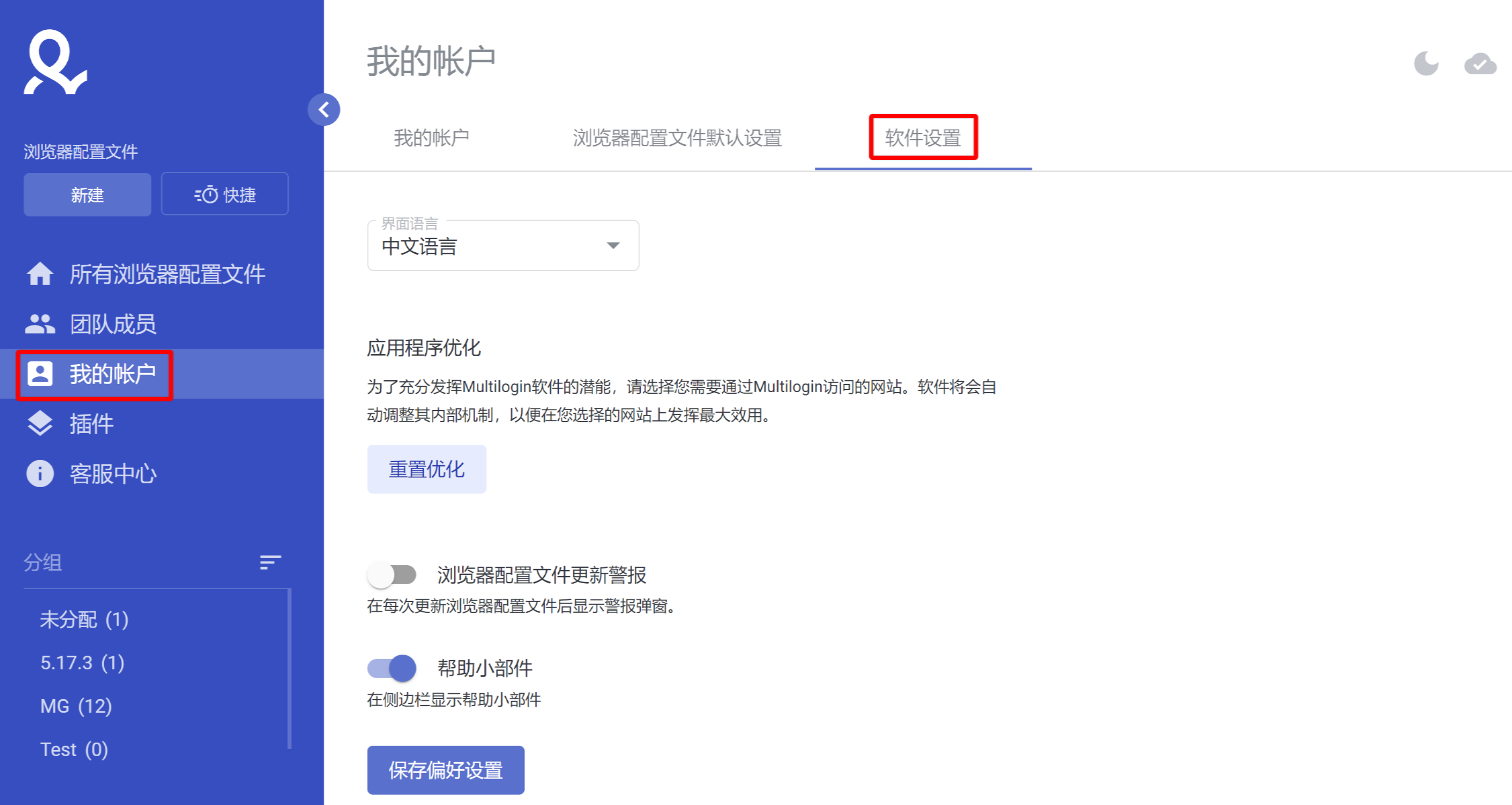
 Multilogin X
Multilogin X
 Multilogin 6
Multilogin 6